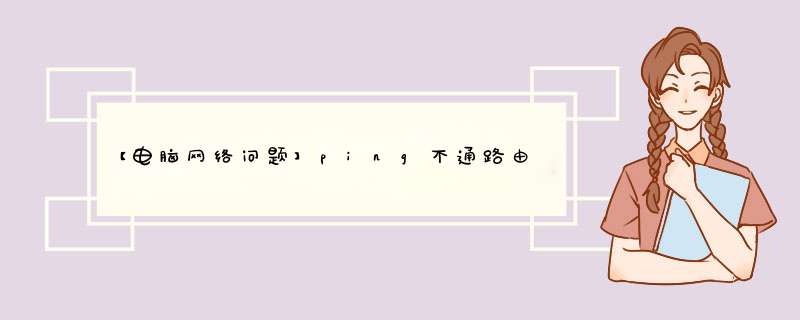
这里分两种情况,一,如果ping不通路由器,但可以上网的话,那很可能是你的电脑开启了防火墙,禁培消止使用ping命令ping路由器。还有就是路由器的地址不正确,要知道路由器的地址,可以使用"ipconfig /all"查看获得的“默认网关”就是路由器的地址。
另一种情况是:ping不通路由器,也没法上网,出现这种情况,很可能是你的电脑IP地址和路由器不是同一网段,先把你的电脑网卡IP地址设置为自动获取,方法是:点击桌面的[网络]右键选择[属性]找到你连接路由器的网卡,右键选择[属性]在网卡属性中选择“internet协议版本4(TCP/IPv4)”然后点击[属性],在d出的属性窗口中选择“自动获得IP地址”和“自动获得DNS服务器地址”。然后确定。这样,你的电脑就会自动获得路由器自动分配的IP地址了。再运行ping 命令ping路由器的地址就可以接通了。
如果自动获取不了IP地址,那就是路由器的DHCP自动分配IP功能没有开启,可以通过配则知按路由器上的还原出厂设置孔解决。
本内容只是来源于 http://www.rzxt.com/ 里的内容加于结合而写,希望可以帮助到你。
路由器设置里禁止响应ping命令的选项,搭启凳开启之后路由器不响应电脑的ping命令!旁谈
开启路由器DHCP分配,电脑IP地址自动获取,就可以知旅解决你的问题了!
路由器ping不通.原因众多...现在简单讲以下几点
叫别人PING下你的IP看看.
使用PING判断TCP/IP故障
1、Ping 127.0.0.1:
127.0.0.1是本地循环地址,如果本地址无法Ping通,则表明本地机TCP/IP协议不能正拦带常工作。
2、Ping本机的IP地址:
用IPConfig查看本机IP,然后Ping该IP,通则表明网络适配器(网卡或MODEM)工作正常,不通则是网络适配器出现故障。
3、Ping同网段计算机的IP:
Ping一台同网段计算机的IP,不通则表明网络线路出现故障若网络中还包含有路由器,则应先Ping路由器在本网段端口的IP,不通则此段线路有问题通则再PING路由器在目标计算机所在网段的端口IP,不通则是路由出现故障通则再Ping目的机IP地址。
4、Ping网址:
若要检测一个带DNS服务的网络,在上一步Ping通了目标计算机的IP地址后,仍无法连接到该机,则可PING该机的网络名,比如Ping sina.com.cn,正常情况下会出现该网址所指向的IP,这表明本机的DNS设置正确而且DNS服务器工作正常,反之就可能是其中之一出现了故障同样也可通过Ping计算机名检测WINS解析的故障(WINS是将计算机名解析到IP地址的服务)。
Ping命令的使用还有这么多要注意的
网络工程师都会用到Ping,它是检查路由问题的有效办法。但也常听工程师抱怨:不可能,怎么会不通呢?
这样的困惑一般发生在自认为路由设置正确的时候。举几个笔者遇到的问题,欢迎读者补充(可发邮件给我,或贴到《网络世界》论坛给大家借鉴)。
最简单的三种情况: 1.太心急。即网线刚插到交换机上就想Ping通网关,忽略了生成树的收敛时间。当然,较新的交换机都支持清衡滑快速生成树,或者有的管理员干脆把用户端口(access port)的生成树协议关掉,问题就解决了。2.访问控制。不管中间跨越了多少跳,只要有节点(包括端节点)对ICMP进行了过滤,Ping不通是正常的。最常见的就是防火墙的行为。3.某些路由器端口是不允许用户Ping的。
还遇到过这样的情形,更为隐蔽
1.网络因设备间的时延太大,造成ICMP echo报文无法在缺省答腊时间(2秒)内收到。时延的原因有若干,比如线路(卫星网时延上下星为540毫秒),路由器处理时延,或路由设计不合理造成迂回路径。使用扩展Ping,增加timed out时间,可Ping通的话就属路由时延太大问题。
2.引入NAT的场合会造成单向Ping通。NAT可以起到隐蔽内部地址的作用,当由内Ping外时,可以Ping通是因为NAT表的映射关系存在,当由外发起Ping内网主机时,就无从查找边界路由器的NAT表项了。
3.多路由负载均衡场合。比如Ping远端目的主机,成功的reply和timed out交错出现,结果发现在网关路由器上存在两条到目的网段的路由,两条路由权重相等,但经查一条路由存在问题。
4.IP地址分配不连续。地址规划出现问题象是在网络中埋了地雷,地址重叠或掩码划分不连续都可能在Ping时出现问题。比如一个极端情况,A、B两台主机,经过多跳相连,A能Ping通B的网关,而且B的网关设置正确,但A、B就是Ping不通。经查,在B的网卡上还设有第二个地址,并且这个地址与 A所在的网段重叠。
5.指定源地址的扩展Ping。登陆到路由器上,Ping远程主机,当ICMP echo request从串行广域网接口发出去的时候,路由器会指定某个IP地址作为源IP,这个IP地址可能不是此接口的IP或这个接口根本没有IP地址。而某个下游路由器可能并没有到这个IP网段的路由,导致不能Ping通。可以采用扩展Ping,指定好源IP地址。
当主机网关和中间路由的配置认为正确时,出现Ping问题也是很普遍的现象。此时应该忘掉“不可能”几个字,把Ping的扩展参数和反馈信息、traceroute、路由器debug、以及端口镜像和Sniffer等工具结合起来进行分析。
比如,当A、B两台主机经过多跳路由器相连时,二者网关设置正确,在A上可以Ping通B,但在B上不能Ping通A。可以通过在交换机做镜像,并用 Sniffer抓包,来找出ICMP 报文终止于何处,报文内容是什么,就可以发现ICMP报文中的源IP地址并非预期的那样,此时很容易想象出可能是路由器的NAT功能使然,这样就能够逐步地发现一些被忽视的问题。而Ping不通时的反馈信息是“destination_net_unreachable”还是“timed out”也是有区别的。
欢迎分享,转载请注明来源:内存溢出

 微信扫一扫
微信扫一扫
 支付宝扫一扫
支付宝扫一扫
评论列表(0条)